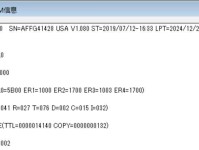在日常使用笔记本电脑时,有时会遇到无法打开WiFi的情况,这给我们的网络连接带来了很大的困扰。本文将分享一些有效的方法来解决笔记本无法打开WiFi的问题,帮助读者快速恢复网络连接。
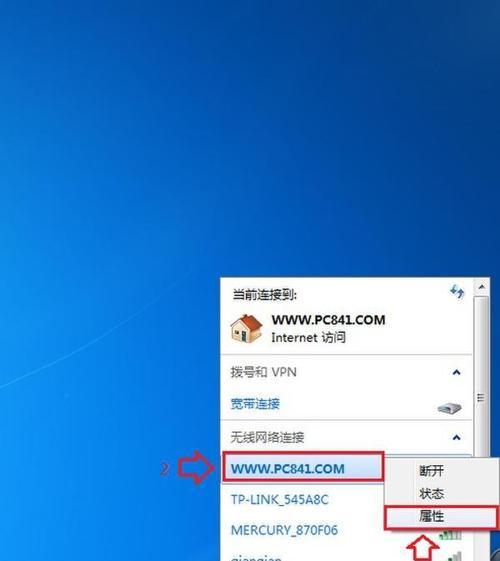
1.检查硬件开关:确保笔记本的无线网络硬件开关处于开启状态,有些笔记本上配备了物理开关来控制WiFi连接。
2.检查快捷键:按下Fn+F键组合,其中F键上可能带有无线图标,这可以用来启用或禁用无线连接。
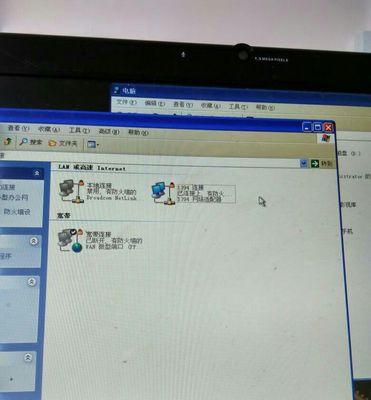
3.查看设备管理器:打开设备管理器,查看网络适配器列表中是否有任何问题。如果有任何警告符号或错误提示,可能是驱动程序不正常或设备有问题。
4.更新驱动程序:在设备管理器中找到无线网卡驱动程序,右键点击选择“更新驱动程序”。系统将自动搜索并安装最新的驱动程序。
5.禁用并重新启用无线适配器:在设备管理器中找到无线网卡适配器,右键点击选择“禁用”,然后再次右键点击选择“启用”。

6.清除DNS缓存:打开命令提示符,输入“ipconfig/flushdns”命令并按下回车键,清除DNS缓存可能有助于解决连接问题。
7.重置网络设置:在控制面板中找到“网络和共享中心”,点击“更改适配器设置”,右键点击无线网络适配器,选择“属性”,然后点击“重置”按钮来重置网络设置。
8.检查电源管理设置:打开设备管理器,找到无线网卡适配器,右键点击选择“属性”,进入“电源管理”选项卡,确保“允许计算机关闭此设备以节约电源”选项未被勾选。
9.检查防火墙设置:防火墙可能会干扰无线连接,请确保防火墙没有阻止WiFi访问网络。
10.重启无线路由器:有时候路由器出现问题也会导致笔记本无法连接WiFi,尝试重启路由器后再次连接。
11.检查无线密码:确保输入的无线密码正确,并注意密码是否区分大小写。
12.检查其他设备:检查其他设备是否可以正常连接到WiFi网络,如果其他设备也无法连接,可能是路由器的问题。
13.清除网络配置文件:打开命令提示符,输入“netshwlandeleteprofilename=WiFi名称”命令并按下回车键,删除WiFi网络的配置文件,然后重新连接。
14.重置操作系统:如果以上方法都没有解决问题,可以考虑重置操作系统来恢复网络设置的默认状态。
15.寻求专业帮助:如果问题仍然存在,建议寻求专业的计算机技术支持,以便更好地解决WiFi连接问题。
通过检查硬件开关、快捷键、驱动程序、网络设置等方面,可以解决笔记本无法打开WiFi的问题。如果问题仍然存在,可以尝试重启路由器、清除网络配置文件,甚至考虑重置操作系统。如果问题仍然无法解决,建议寻求专业帮助以获得进一步的支持。